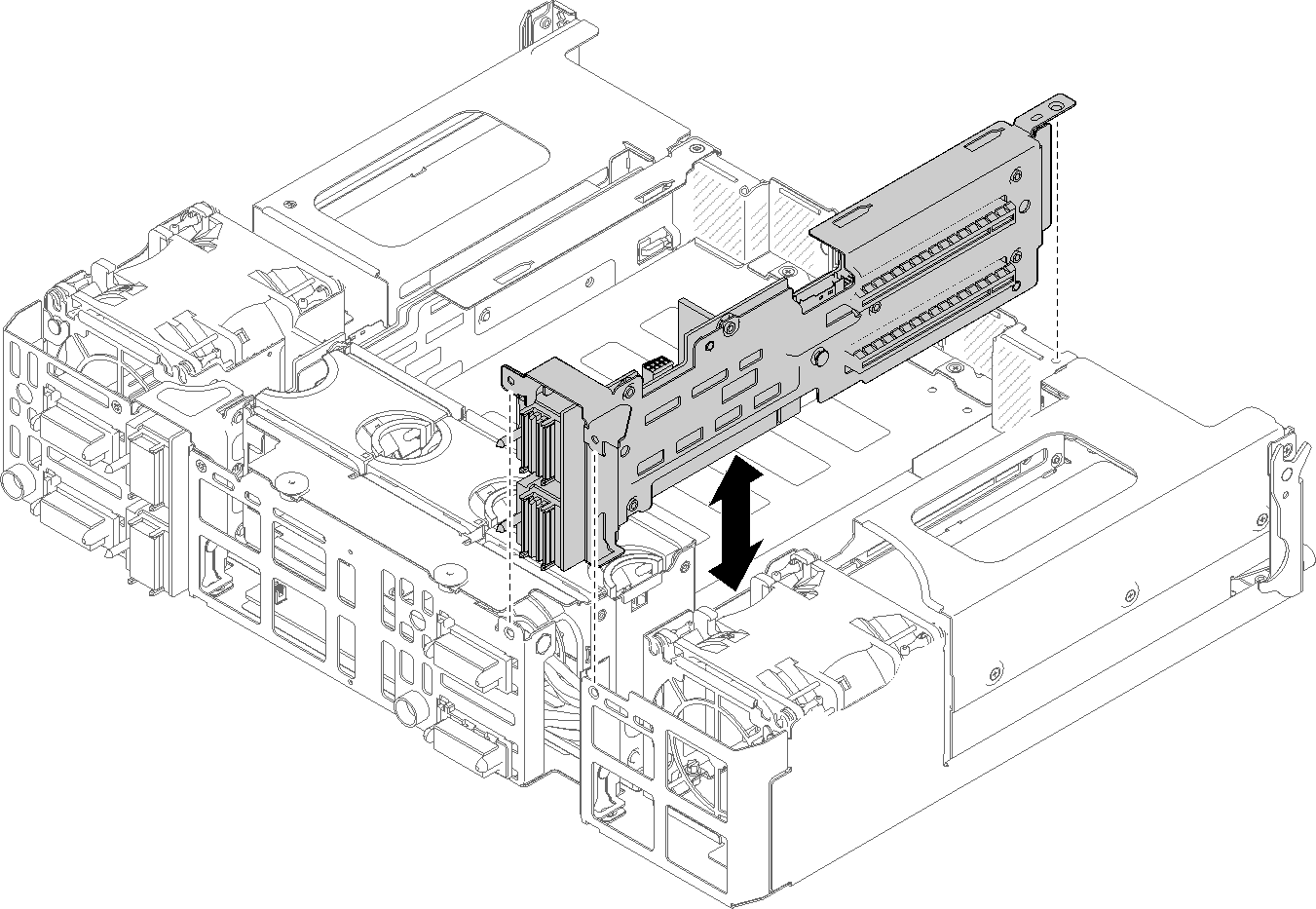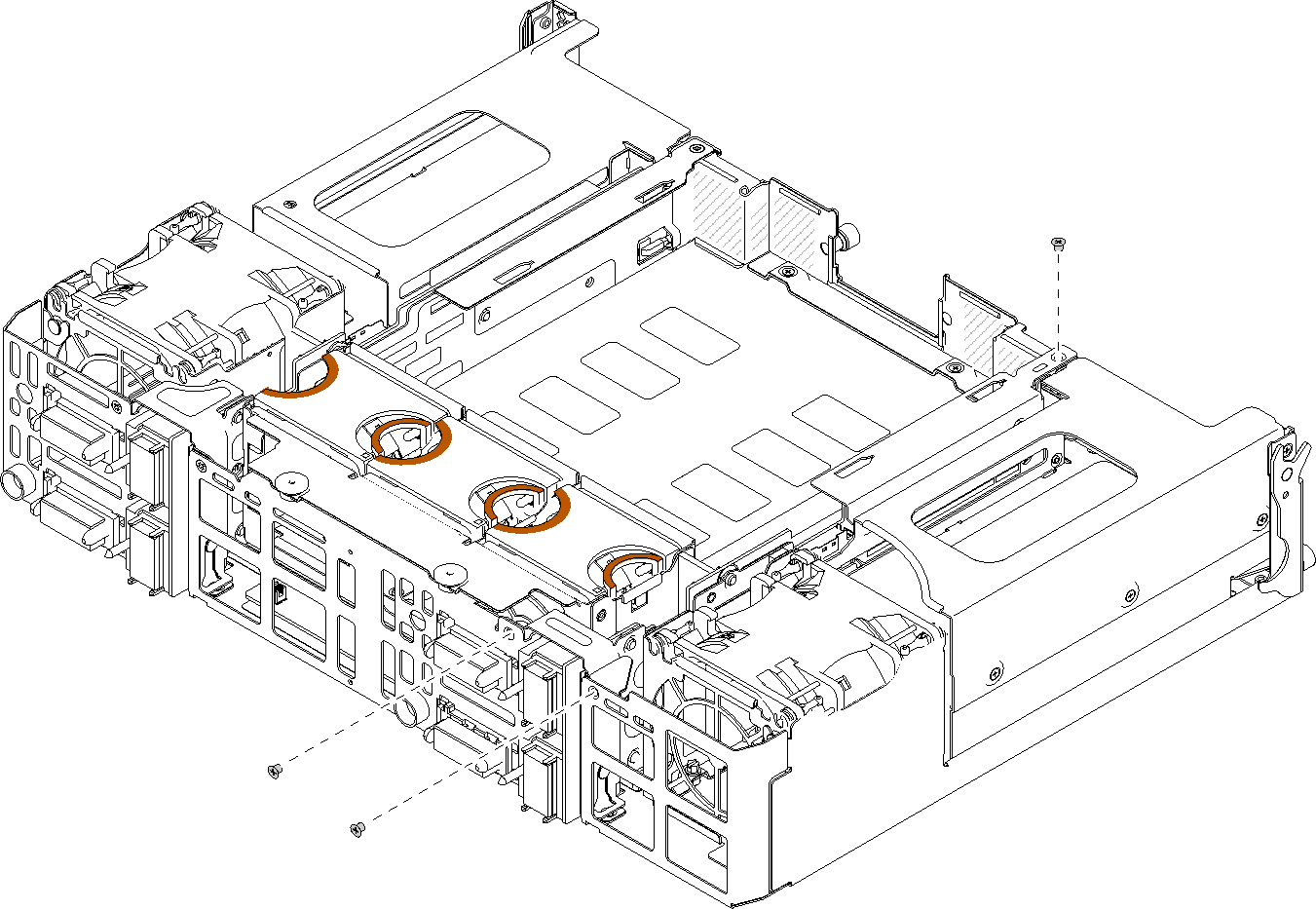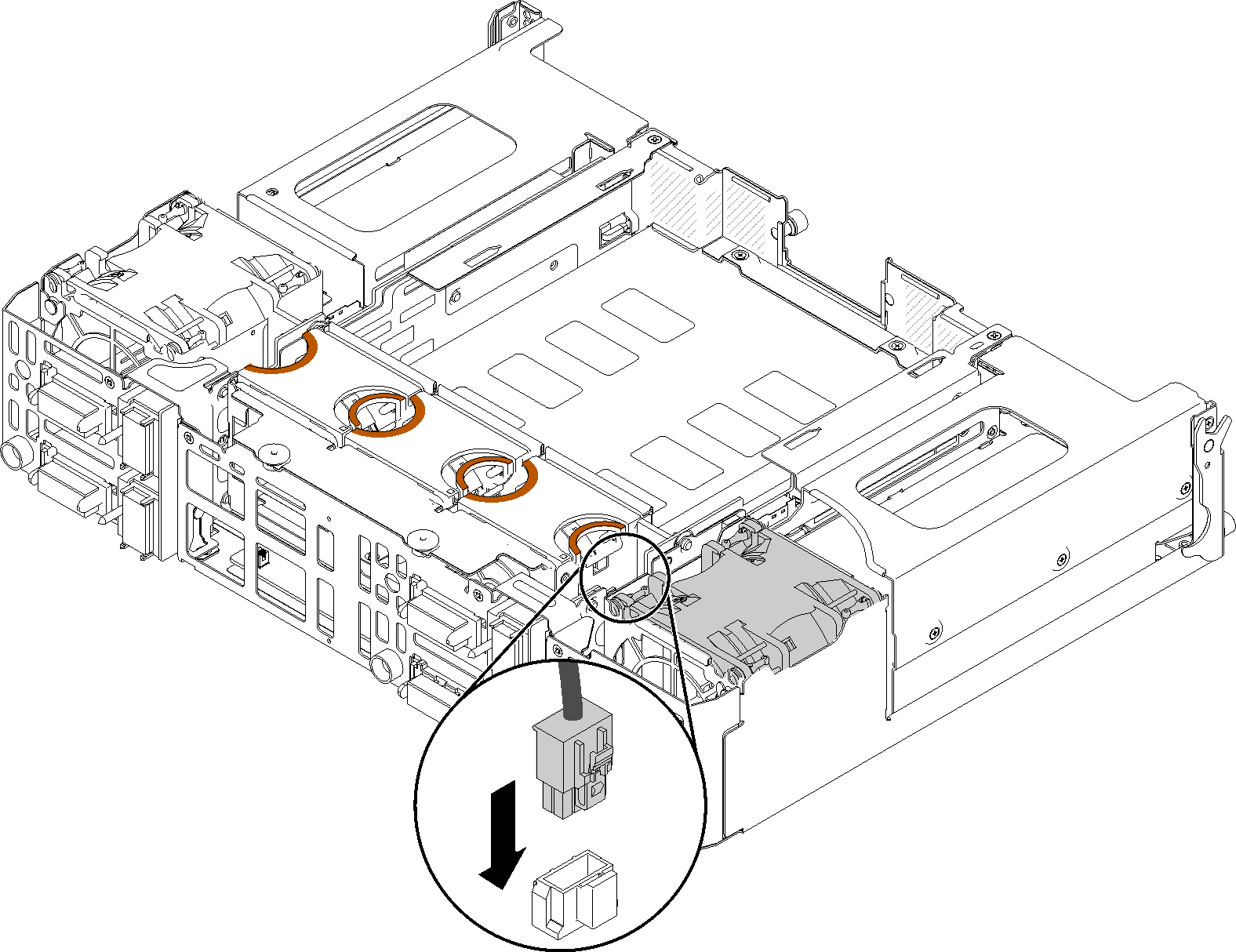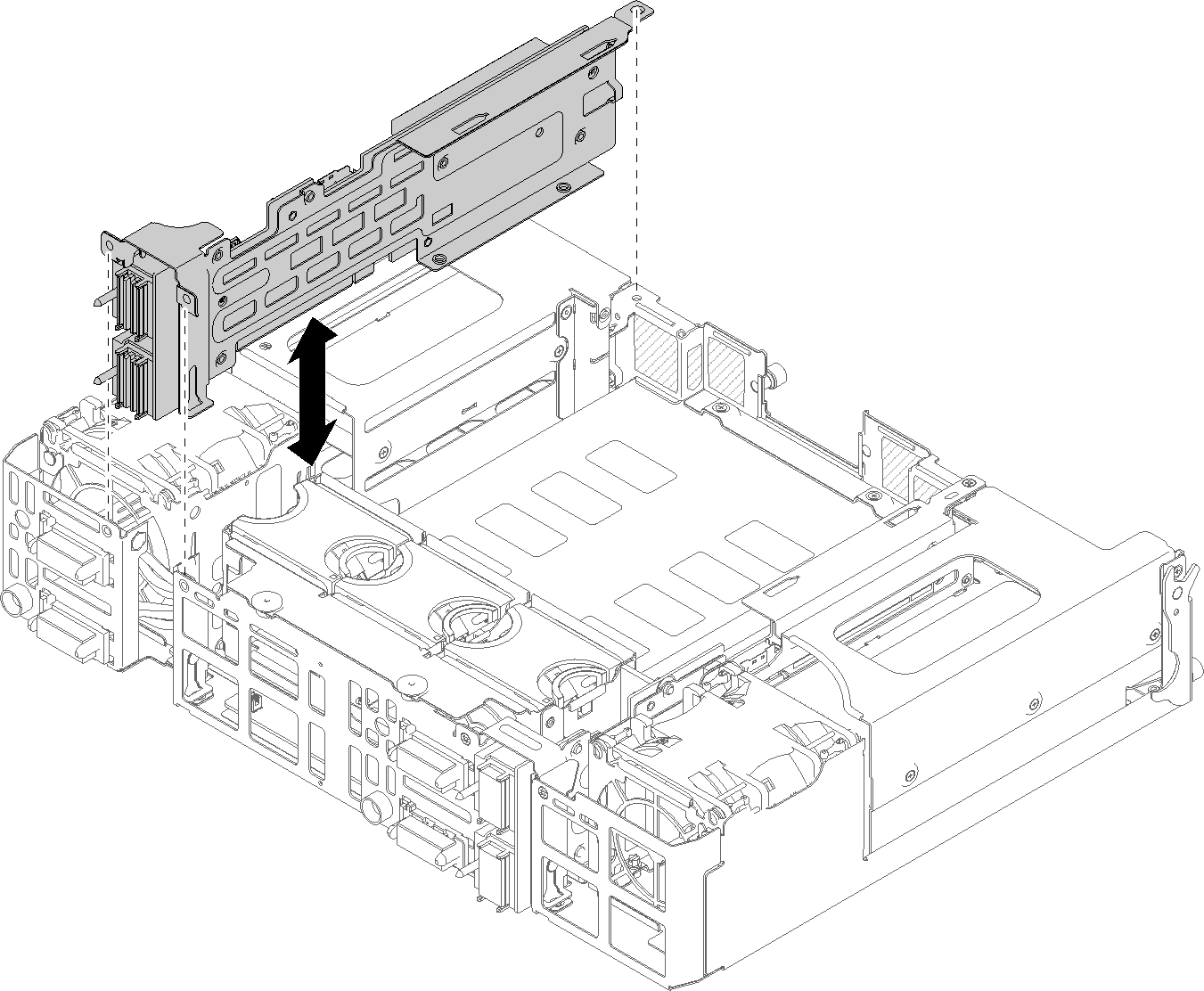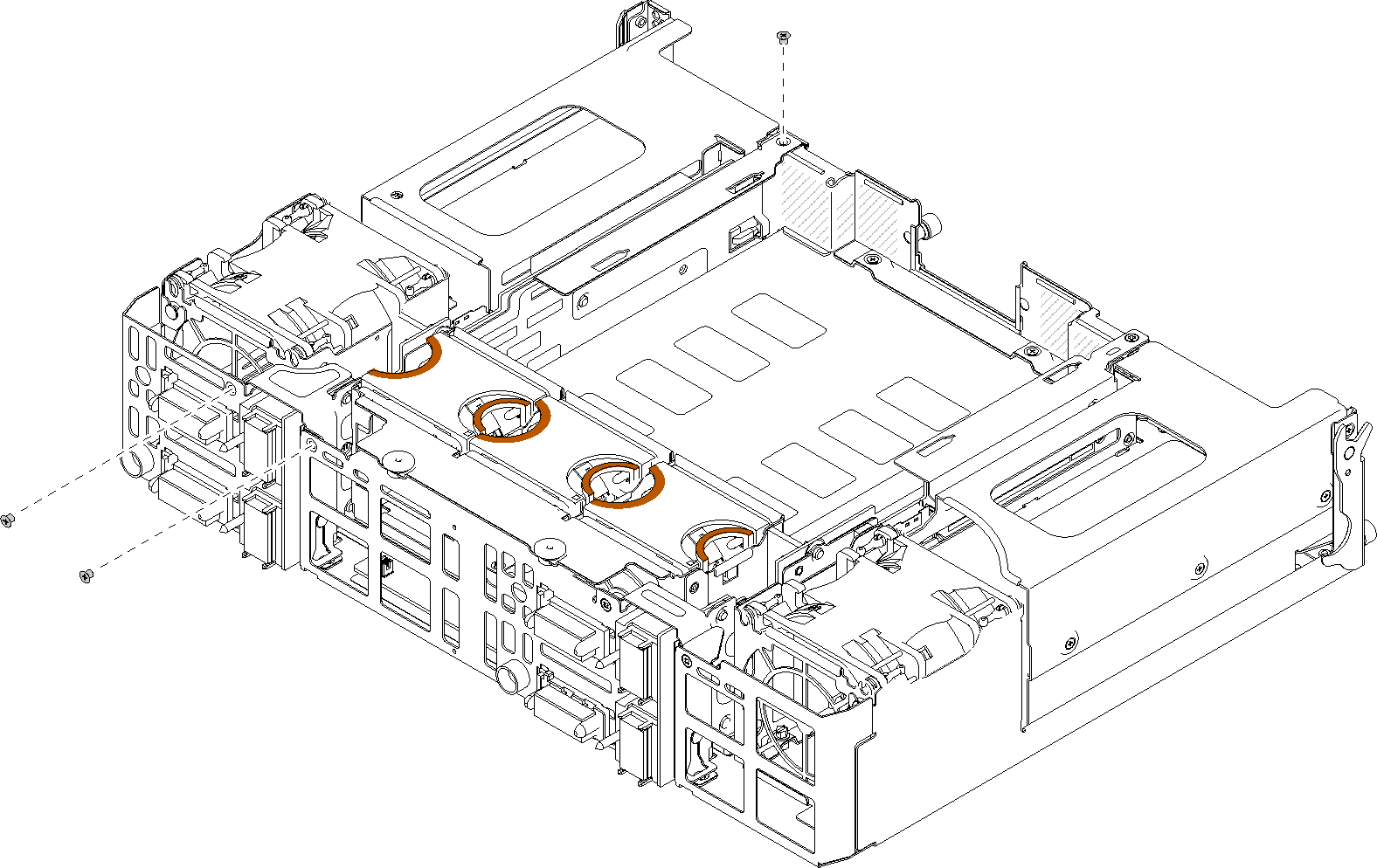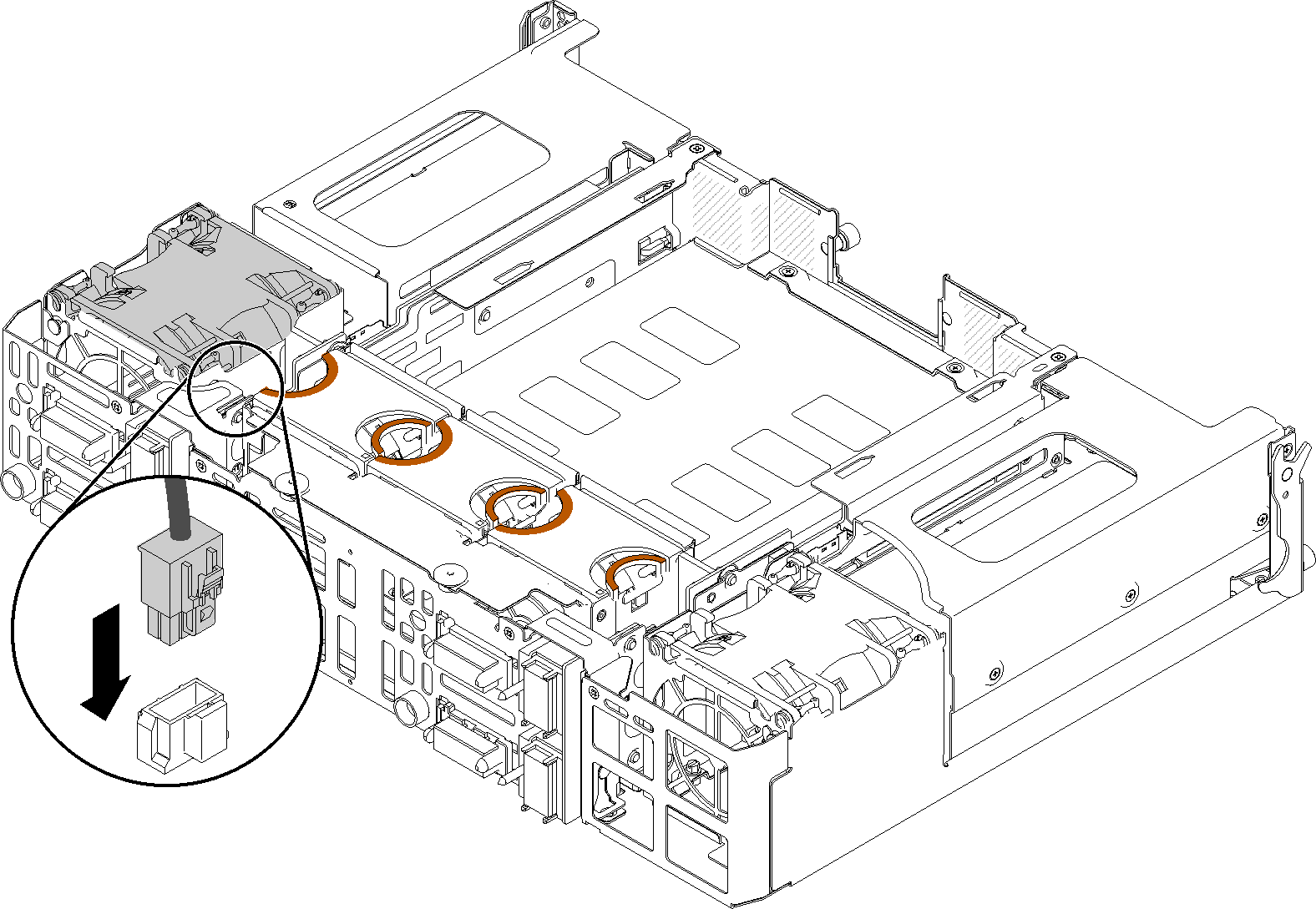安裝左/右 PIOR
使用此資訊將左/右 PIOR 安裝在滑動箱中。
安裝 PIOR 之前:
- 閱讀下列各節,確保工作時安全無虞。
卸下要更換的 PIOR(請參閱卸下左/右 PIOR)。
安裝右 PIOR
註
從正面檢視滑動箱時,這個 PIOR 是在右側。
安裝左 PIOR
註
從正面檢視滑動箱時,這個 PIOR 是在左側。
安裝 PIOR 之後,請完成下列步驟。
重新安裝先前卸下的所有 PCIe 配接卡(請參閱安裝半高 PCIe x16 配接卡或安裝半高 PCIe x8 配接卡)。
將 EIOM 重新裝回滑動箱中(請參閱安裝 EIOM)。
將滑動箱重新裝回機體中(請參閱安裝滑動箱)。
若先前已卸下纜線整理臂,請重新安裝。
重新連接您先前拔掉的電源線和任何纜線。
將計算節點裝回機體中。
開啟所有計算節點電源。
提供意見回饋